|
百度搜索了一下视频添加气泡(泡泡),出现的都是那种文字气泡。所以说今天的教程和以前的并不一样,至于今天的教程效果,大家小时候应该用肥皂水吹过泡泡的,就是在视频中添加这种气泡并且气泡中还是会有视频画面。光说不练假把式,先把自己制作的视频截图给大家看看,纵观整个互联网估计也只有我们大狸窝才会如此的体贴吧,哈哈夸张了~~。
视频效果图欣赏:

(由于对图片大小有所限制,所以图片录制的比较短,见谅~~)
点击上方的网址下载后会得到一个文本文档,根据教程如何下载狸窝网站的软件的方法下载软件。软件安装了绿化可能有点难,不过可以参考教程:http://www.leawo.cn/space-4240171-do-thread-id-71787.html自己试着安装,如果实在不会的可以联系狸窝客服。 软件安装完毕后双击桌面上的图标将软件打开,点击软件上边工具栏中的“文件”—“导入”—“媒体文件...”。
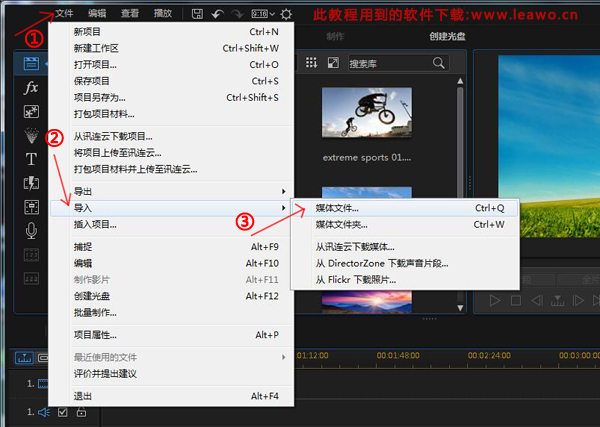 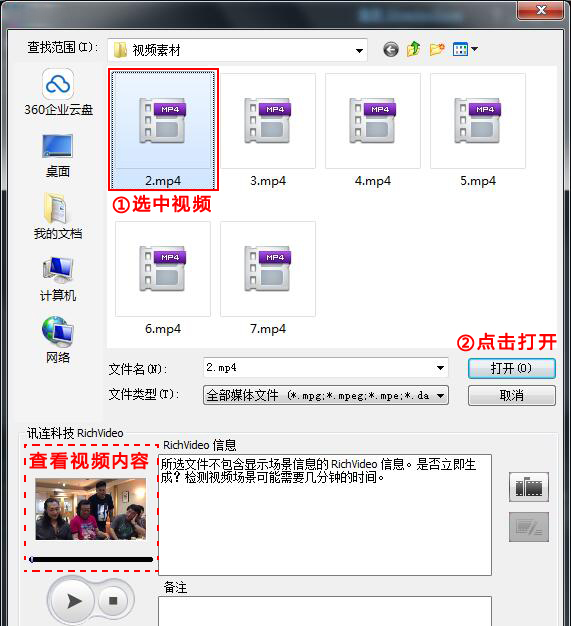
come on~~接下来就是教程的核心内容,第一步:点击左侧工具栏中的“fx”,接下来点击" 3D(20) ",这时候右侧就会出现很多的效果,找到“气泡”模版并将其拉至下方的视频轨下方的轨道中。
给大家展示的是给视频添加气泡效果,当然还是可以给视频添加火、蒲公英、闪电等等的效果大家可以自己试一试,后期也是会给大家更对应的教程的。
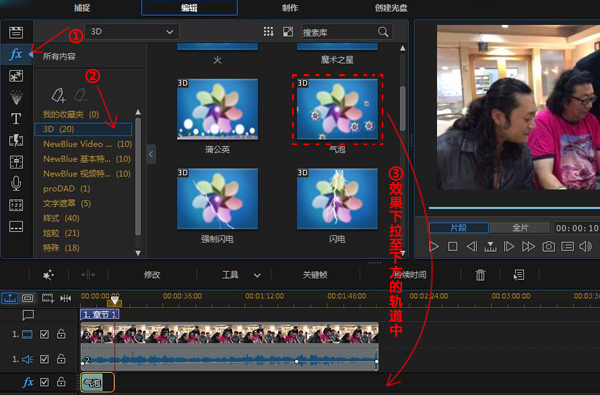
上一步操作后,视频基本上就出效果了。但是我们还是要对效果进行修饰,鼠标右键点击轨道中的气泡——编辑效果(或者点击f2也是可以的)。
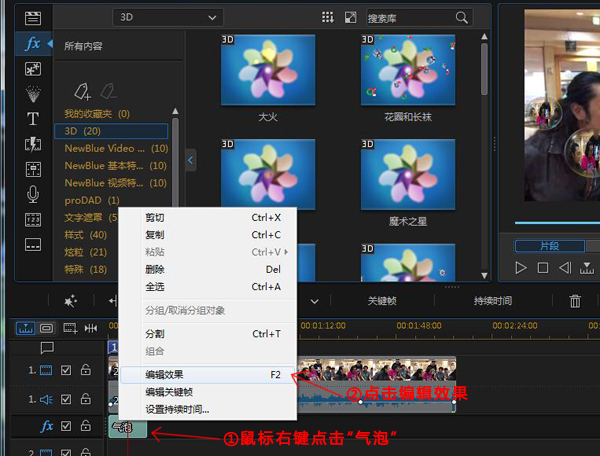
效果编辑界面中,可以设置“最小气泡大小、最大气泡尺寸、气泡密度以及气泡的3d深度”,拖动对应的滑块可以一边修改一边查看效果。最后设置一下效果的显示时间(不过这个可以在轨道中设置气泡的长度以及气泡的位置)。

最后就是将视频导出了,最简单粗暴的就是直接点击低五步将视频导出,但是参数不设置一下可能会比较大。需要设置视频参数和视频保存位置的话,按照下面的①②③④⑤步骤操作就可以了,废话就不多说了大家步骤标注的也算详细。
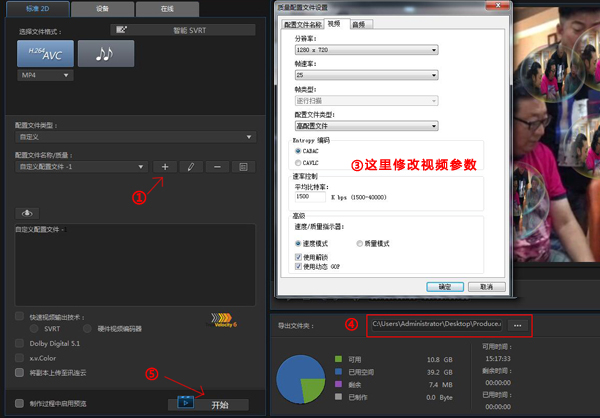
因为我为了节省输出时间就把视频的比特率设置为最小的值1500,比特率的参数区间是1500到40000,比特率越高视频的清晰度就越高,一般来说1500的就算清晰,没有特殊用途的话设置1500就可以了,以免视频比特率太高使视频太大不利于输出和保存。
|

